怎么注册谷歌账号 谷歌账号注册步骤详解
更新时间:2023-12-15 10:04:56作者:xiaoliu
在当今数字化时代,拥有一个谷歌账号已经变得至关重要,谷歌账号不仅可以用于搜索引擎,还可以访问Gmail、YouTube、Google Drive等一系列谷歌旗下的服务。对于一些新手来说,如何注册谷歌账号可能会成为一个困扰。幸运的是谷歌账号注册步骤并不复杂,只需按照以下简单的步骤操作,您就能够轻松拥有一个个人的谷歌账号。
具体步骤如下:
1、首先打开谷歌浏览器,点击右上角的“登录”。
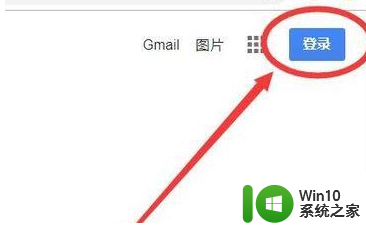
2、接着点击左下角“创建账号”,选择“为我自己创建”。
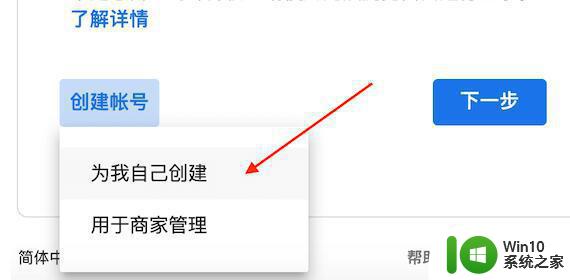
3、随后填写名字、用户名、密码并点击“下一步”。
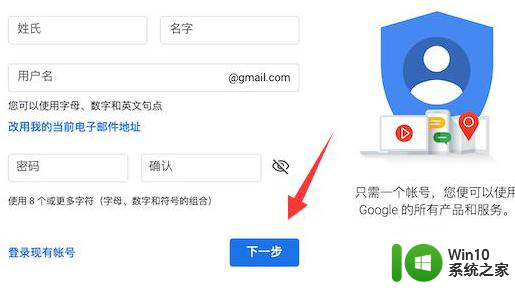
4、然后选择“中国”,输入你的电话号码并进行验证。
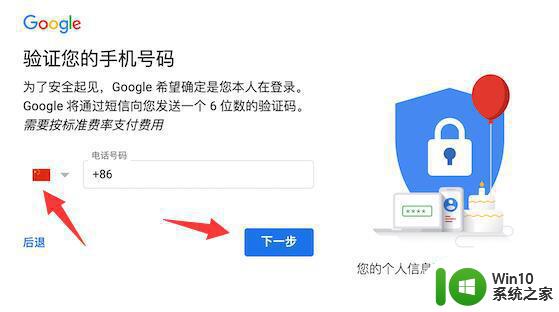
5、如果我们遇到提示“电话号码无法用于验证”,可以尝试将浏览器的语言改为“英文”或“繁体中文”。
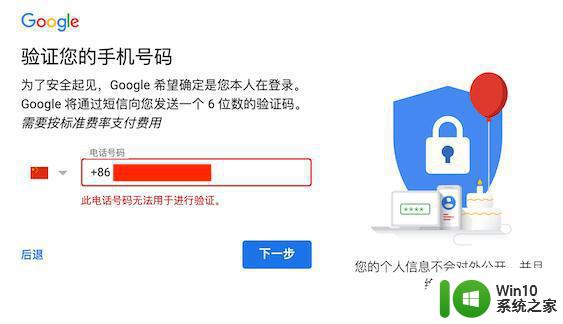
6、手机验证完成后,填写辅助邮箱、个人信息,点击“下一步”。
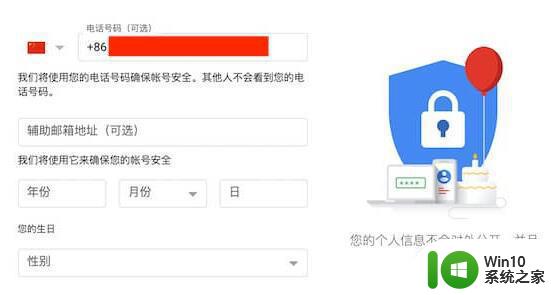
7、下面进入账号绑定,如果我们在国内一定要选择“跳过”。
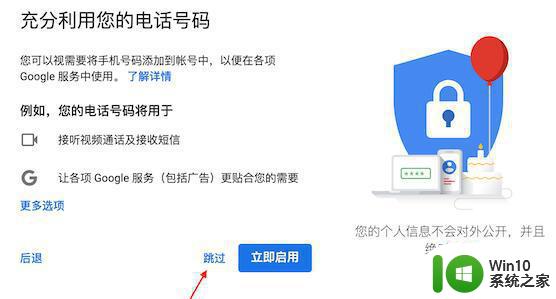
8、最后点击“我同意”,同意一系列条款就可以完成账号的注册了。
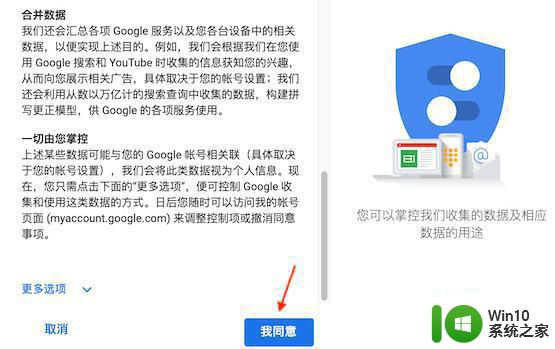
注册之前我们就可以尝试将语言改为繁体中文或英文。
以上是如何注册谷歌账号的全部内容,如果您遇到同样的问题,可以参考本文中介绍的步骤进行修复,希望对您有所帮助。
怎么注册谷歌账号 谷歌账号注册步骤详解相关教程
- 怎样注册Steam账号步骤详解 Steam账号注册教程及注意事项
- steam账号怎么注册官网 steam官网注册账号步骤详解
- 谷歌浏览器账号登录方法 谷歌浏览器账号登录步骤
- uplay账号注册流程详解 如何免费注册uplay账号
- epic怎样注册账户 epic注册账号的步骤
- Steam账号注册教程 Steam账号创建步骤详解
- steam游戏账号怎么注册 steam账号注册教程
- 如何注册steam 怎么注册steam账号
- steam土耳其账号注册流程详解 steam土耳其账号注册需要注意的事项
- steam如何注册阿根廷账号 steam阿根廷账号注册教程
- 新浪邮箱注册流程详解 如何在新浪邮箱上注册账号
- 全面k歌注销账户的操作方法 全名k歌账号怎么注销
- U盘装机提示Error 15:File Not Found怎么解决 U盘装机Error 15怎么解决
- 无线网络手机能连上电脑连不上怎么办 无线网络手机连接电脑失败怎么解决
- 酷我音乐电脑版怎么取消边听歌变缓存 酷我音乐电脑版取消边听歌功能步骤
- 设置电脑ip提示出现了一个意外怎么解决 电脑IP设置出现意外怎么办
电脑教程推荐
- 1 w8系统运行程序提示msg:xxxx.exe–无法找到入口的解决方法 w8系统无法找到入口程序解决方法
- 2 雷电模拟器游戏中心打不开一直加载中怎么解决 雷电模拟器游戏中心无法打开怎么办
- 3 如何使用disk genius调整分区大小c盘 Disk Genius如何调整C盘分区大小
- 4 清除xp系统操作记录保护隐私安全的方法 如何清除Windows XP系统中的操作记录以保护隐私安全
- 5 u盘需要提供管理员权限才能复制到文件夹怎么办 u盘复制文件夹需要管理员权限
- 6 华硕P8H61-M PLUS主板bios设置u盘启动的步骤图解 华硕P8H61-M PLUS主板bios设置u盘启动方法步骤图解
- 7 无法打开这个应用请与你的系统管理员联系怎么办 应用打不开怎么处理
- 8 华擎主板设置bios的方法 华擎主板bios设置教程
- 9 笔记本无法正常启动您的电脑oxc0000001修复方法 笔记本电脑启动错误oxc0000001解决方法
- 10 U盘盘符不显示时打开U盘的技巧 U盘插入电脑后没反应怎么办
win10系统推荐
- 1 番茄家园ghost win10 32位旗舰破解版v2023.12
- 2 索尼笔记本ghost win10 64位原版正式版v2023.12
- 3 系统之家ghost win10 64位u盘家庭版v2023.12
- 4 电脑公司ghost win10 64位官方破解版v2023.12
- 5 系统之家windows10 64位原版安装版v2023.12
- 6 深度技术ghost win10 64位极速稳定版v2023.12
- 7 雨林木风ghost win10 64位专业旗舰版v2023.12
- 8 电脑公司ghost win10 32位正式装机版v2023.12
- 9 系统之家ghost win10 64位专业版原版下载v2023.12
- 10 深度技术ghost win10 32位最新旗舰版v2023.11